「dParts」使い方ガイド
2011.02.02
バックアップ機能
バックアップ機能とは、コンテンツおよびモジュールの情報をバックアップファイルに保存し、必要に応じてリストア(復元)できる機能です。不要になったバックアップファイルは随時削除してください。
バックアップをとる
- コントロールパネルの[システム] → [バックアップ]をクリックして、“バックアップダイアログ”を表示します。
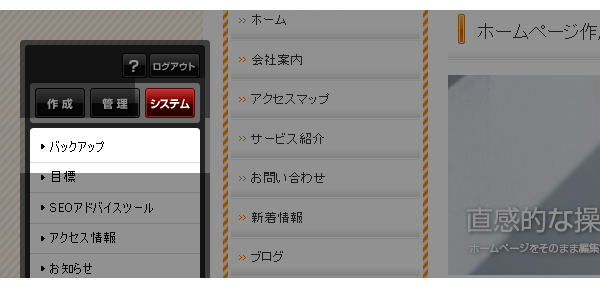

- 「タイトル」にバックアップファイルの名前(日本語可)を入力し、[バックアップ開始]ボタンをクリックするとバックアップを開始します。
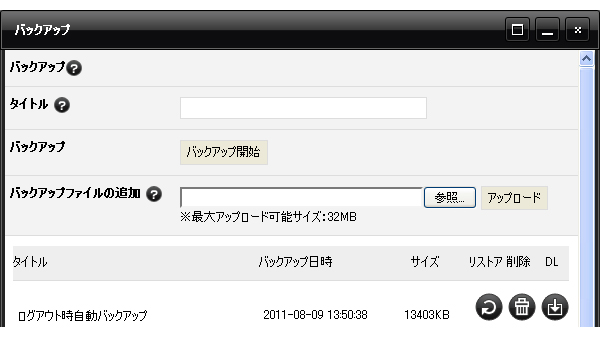
- バックアップ完了のメッセージが表示されます。
※ログアウト時(コントロールパネルの[LOGOUT]ボタンをクリックしてログアウトした時)に自動的にバックアップをとっています。ログアウト時の自動バックアップは、アカウントごとに最新の4件だけを残して自動で削除されます。
- リストア(復元)
以前バックアップした時の状態に戻したい場合は、戻したいバックアップの右にある[リストア]ボタン をクリックしてください。
をクリックしてください。 - 削除
削除したいバックアップの右にある[削除]ボタン をクリックすると、データを削除できます。
をクリックすると、データを削除できます。 - DL
バックアップファイルをダウンロードしたい場合は[ダウンロード]ボタンをクリックすると、ご使用のパソコンにダウンロードすることができます。
※ダウンロードしたバックアップファイルはzip形式のファイルになります。解凍するとデータが壊れますのでご注意ください。
バックアップファイルを追加する
他のサイトのバックアップファイルや、ダウンロードしたバックアップファイルを一覧に追加し、サイトをその状態に戻すことができます。
- コントロールパネルの[システム] → [バックアップ]をクリックして、“バックアップダイアログ”を表示します。
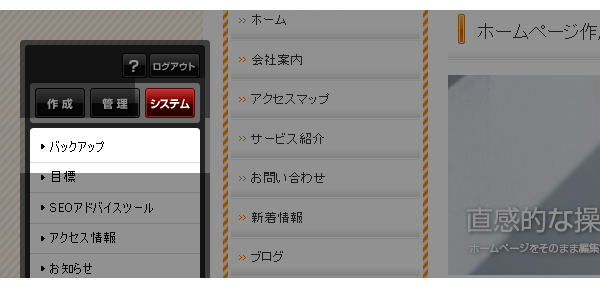

- [参照]ボタンをクリックしてご使用のパソコンに保管されているバックアップファイルを選択し、[アップロード]ボタンをクリックします。
※バックアップファイルはzip形式のファイルになります。解凍するとデータが壊れますのでご注意ください。
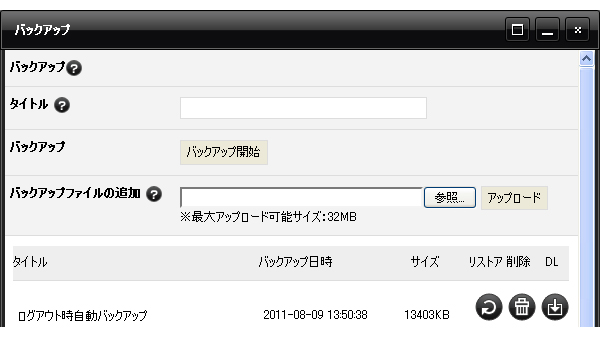
- アップロード完了のメッセージが表示されます。
- アップロードしたファイルが一覧に追加されますので、右にある[リストア]ボタン
 をクリックします。
をクリックします。
※一覧はバックアップ日時の順番に並んでいるため、パックアップ日時が古いファイルをアップロードした場合は一番上ではなく一覧内に表示されます。
【ご注意ください】
リストアを行うとサイトデザインやオンラインショップの受注や顧客データなども全てバックアップを取った時点のものに戻りますのでご注意ください。
また、元のサイトでBASIC認証を設定していた場合、リストア時にその認証は反映されません。BASIC認証モジュール内に設定したデータが維持されますので、必要がない場合はその設定を削除してください。引き続き同じ設定のBASIC認証を使用する場合は、一度BASIC認証モジュールでその設定の編集を開き、[OK]ボタンを押してください。
コンテンツ編集時の簡単バックアップ方法
フリーページなどを編集している際に、[OK]ボタンや[セーブ]ボタンを押すと編集前に戻すことができません。
「もしものときに備えてバックアップをとっておきたい!でも、毎回毎回バックアップ機能を使うのは大変!」という場合のおすすめの方法です。
- ツールバーの[ソース]ボタン
 をクリックします。
をクリックします。 - 表示されたHTMLソースをすべて選択してコピーし、「メモ帳」など、ご自身のパソコンにインストールされている簡易テキストエディタを立ち上げ、新規ファイルに貼り付けておきます。
- 再度[ソース]ボタンをクリックして、通常の編集画面に戻り編集を再開します。
- その後、テキストファイルの貼り付けた内容をすべてコピーし、同様の手順でソース画面に上書きします。